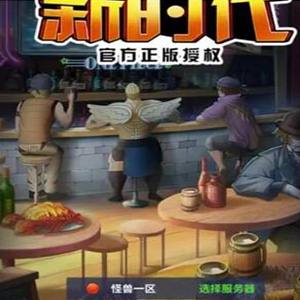新挑战9职业虚拟机镜像一键启动服务端+配套客户端+启动教程+GM工具
- 源码权限:注册会员
- 源码大小: 2.78 GB
- 资源编号: 89YE-3001
- 浏览次数: 次
- 最后更新: 2019-04-02 15:32:33
源码描述:
新挑战9职业虚拟机镜像一键启动服务端+配套客户端+启动教程+GM工具
资源说明:
1、本资源为9职业挑战镜像一键启动服务端。
2、VMware15虚拟机(64位系统安装这个)
3、VMware10虚拟机(32位系统安装这个)
4、资源默认IP为192.168.99.99-100,虚拟机需使用NAT模式,设置方法,打开虚拟机后依次点击“编辑”--“虚拟网络编辑器”--“VMnet8”--“子网IP修改为192.168.1.0”。此外,还需点击“DHCP设置”--设置起始IP地址为“192.168.99.99”--结束IP地址为“192.168.99.100”。
5、虚拟机内附带账号注册工具。
启动教程:
1、解压资源包,将“TZ_523PLAY”文件夹放到D盘根目录。D:\TZ_523PLAY
2、参考上方资源说明下载并设置好虚拟机网路。
3、虚拟机网络设置完成后,打开“D:\TZ_523PLAY”文件夹,运行“[1]启动服务端镜像”点击“启动此虚拟机”(第一次启动时请选择“我已移动此虚拟机”)
4、虚拟机启动完成后自动进入虚拟机系统桌面,同时自动运行“SQL Server 绿色版”,等待虚拟机桌面右下角显示为绿色箭头。(虚拟机启动过程有点长,需要几分钟,耐心等待即可。)
5、打开虚拟机桌面“启动挑战”文件夹,依次双击运行“2”、“3”、“4”、“5”、“6”、“7”(“1”无需启动,已经默认设置为自动启动。)
6、运行虚拟机桌面“挑战注册账号用小工具”点击“连接数据库”,输入用户名和密码后,点击“注册”即可。
7、打开“D:\TZ_523PLAY”文件夹,运行“[2]登录游戏”输入账号密码登录即可。(如登录时提示无法连接,请关闭客户端稍等一会再重新运行客户端,可多尝试几次,因机器不同虚拟机服务端启动完成速度不同。)
GM工具:
打开虚拟机桌面,运行“最新挑战GM管理工具”,输入数据库密码“123456”连接数据库即可。








| 会 员 | 会员级别 | 游戏名称 | 花费金币 | 下载时间 |
|---|